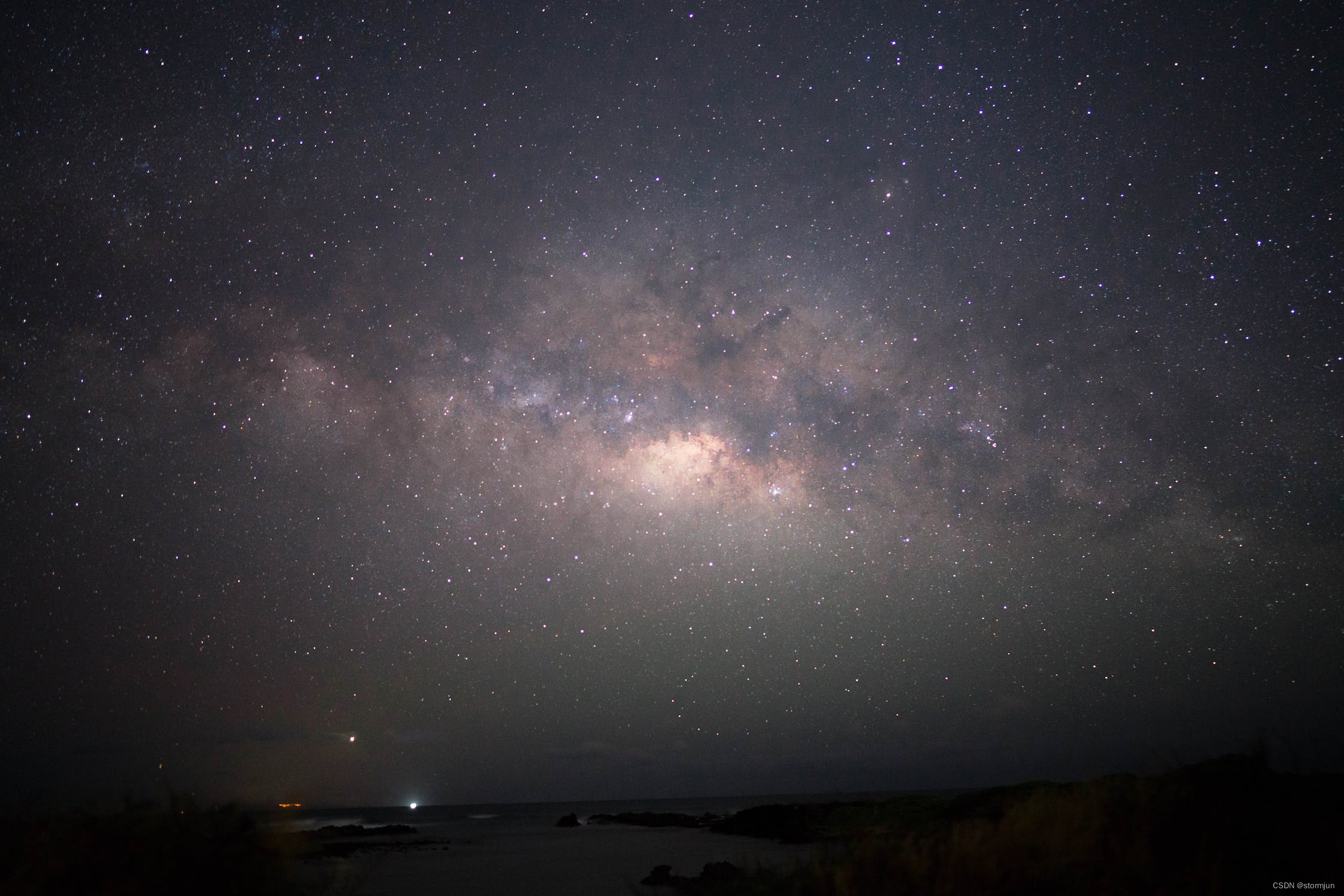
Vue中如何进行文件浏览与文件管理
Vue中的文件浏览与文件管理
文件浏览与文件管理是许多Web应用程序中常见的功能之一。在Vue.js中,您可以轻松地实现文件浏览和管理功能,使您的应用程序更具交互性和可用性。本文将向您展示如何使用Vue.js构建文件浏览器和文件管理功能,以及如何处理文件上传、下载和删除等操作。

准备工作
在开始之前,确保您已经安装了Node.js和Vue CLI。如果尚未安装,您可以按照Vue CLI官方文档的说明进行安装。
# 安装Vue CLI
npm install -g @vue/cli
创建Vue项目
首先,让我们创建一个新的Vue项目。打开终端并执行以下命令:
vue create file-manager-app
在项目创建过程中,您可以选择自定义配置或使用默认配置,具体根据您的需求来选择。安装完成后,进入项目目录:
cd file-manager-app
安装依赖
为了构建文件浏览与管理功能,我们需要安装一些额外的依赖项。执行以下命令来安装它们:
npm install axios vue-router
axios:用于进行HTTP请求,我们将使用它来处理文件上传和下载操作。vue-router:用于构建应用程序的路由,以便在不同的页面之间导航。
创建文件浏览器组件
首先,让我们创建一个名为FileManager.vue的组件,该组件将用于文件浏览和管理。
<template>
<div>
<h1>文件浏览器</h1>
<!-- 显示文件列表 -->
<ul>
<li v-for="file in files" :key="file.id">
{{ file.name }}
<button @click="downloadFile(file)">下载</button>
<button @click="deleteFile(file)">删除</button>
</li>
</ul>
<!-- 文件上传表单 -->
<input type="file" @change="uploadFile" />
</div>
</template>
<script>
export default {
data() {
return {
files: [], // 存储文件列表
};
},
methods: {
// 从服务器获取文件列表(示例)
async fetchFiles() {
try {
const response = await axios.get('/api/files');
this.files = response.data;
} catch (error) {
console.error('获取文件列表失败:', error);
}
},
// 下载文件(示例)
async downloadFile(file) {
try {
const response = await axios.get(`/api/files/${file.id}/download`, {
responseType: 'blob',
});
const url = window.URL.createObjectURL(new Blob([response.data]));
const a = document.createElement('a');
a.href = url;
a.download = file.name;
a.click();
window.URL.revokeObjectURL(url);
} catch (error) {
console.error('下载文件失败:', error);
}
},
// 删除文件(示例)
async deleteFile(file) {
try {
await axios.delete(`/api/files/${file.id}`);
this.fetchFiles(); // 重新获取文件列表
} catch (error) {
console.error('删除文件失败:', error);
}
},
// 上传文件(示例)
async uploadFile(event) {
const formData = new FormData();
formData.append('file', event.target.files[0]);
try {
await axios.post('/api/upload', formData);
this.fetchFiles(); // 重新获取文件列表
} catch (error) {
console.error('上传文件失败:', error);
}
},
},
mounted() {
this.fetchFiles(); // 初始化时获取文件列表
},
};
</script>
在上述代码中,我们创建了一个文件浏览器组件FileManager.vue,它包括以下功能:
- 显示文件列表:使用
v-for循环渲染文件列表,并提供下载和删除按钮。 - 文件上传表单:使用
<input type="file">元素来实现文件上传功能,并在上传成功后刷新文件列表。 - 文件下载:通过发送HTTP GET请求来下载文件,然后创建一个下载链接供用户点击。
- 文件删除:通过发送HTTP DELETE请求来删除文件,然后刷新文件列表。
- 初始化时获取文件列表:在组件挂载时,调用
fetchFiles方法来获取文件列表。
设置路由
为了能够在应用程序中导航到文件浏览器组件,我们需要设置路由。打开src/router/index.js文件,并添加以下路由配置:
import Vue from 'vue';
import VueRouter from 'vue-router';
import FileManager from '../views/FileManager.vue';
Vue.use(VueRouter);
const routes = [
{
path: '/',
name: 'FileManager',
component: FileManager,
},
];
const router = new VueRouter({
routes,
});
export default router;
这会将文件浏览器组件关联到应用程序的根路径(/)。
创建后端API
为了使文件上传、下载和删除等操作生效,您需要创建一个后端API。这个API可以使用任何后端框架来实现,比如Node.js的Express框架。这里,我们将以Node.js和Express为例,创建一个简单的后端API。
首先,创建一个名为server的文件夹,并在其中创建一个app.js文件。
mkdir server
touch server/app.js
在app.js文件中,添加以下代码来创建一个Express应用并设置API路由:
const express = require('express');
const multer = require('multer');
const path = require('path');
const fs = require('fs');
const app = express();
const port = 3000;
// 创建文件上传中间件
const upload = multer({ dest: 'uploads/' });
// 允许跨域请求
app.use((req, res, next) => {
res.setHeader('Access-Control-Allow-Origin', '*');
res.setHeader('Access-Control-Allow-Methods', 'GET, POST, DELETE');
res.setHeader('Access-Control-Allow-Headers', 'Content-Type');
next();
});
// 获取文件列表
app.get('/api/files', (req, res) => {
const
files = fs.readdirSync('uploads').map((file, id) => ({
id,
name: file,
}));
res.json(files);
});
// 下载文件
app.get('/api/files/:id/download', (req, res) => {
const { id } = req.params;
const filePath = path.join('uploads', id.toString());
res.download(filePath);
});
// 删除文件
app.delete('/api/files/:id', (req, res) => {
const { id } = req.params;
const filePath = path.join('uploads', id.toString());
fs.unlinkSync(filePath);
res.send('文件已删除');
});
// 上传文件
app.post('/api/upload', upload.single('file'), (req, res) => {
res.send('文件已上传');
});
app.listen(port, () => {
console.log(`服务器运行在 http://localhost:${port}`);
});
上述代码创建了一个Express应用,设置了API路由来处理文件列表获取、文件下载、文件删除和文件上传等操作。请确保在服务器端的uploads文件夹中创建一个用于存储上传的文件的文件夹。
运行应用程序
现在,我们可以运行应用程序。分别在前端和后端项目目录中执行以下命令:
# 在前端项目目录中启动开发服务器
npm run serve
# 在后端项目目录中启动Express服务器
node app.js
应用程序将运行在http://localhost:8080(前端)和http://localhost:3000(后端)上。
测试应用程序
打开浏览器,并访问http://localhost:8080。您将看到文件浏览器界面,您可以上传、下载和删除文件。
总结
通过使用Vue.js、Express和一些常用的JavaScript库,我们成功地创建了一个文件浏览与管理应用程序。这个应用程序可以帮助用户上传、下载和删除文件,提供了一个实用的文件管理功能。根据您的需求,您可以进一步扩展和改进这个应用程序,例如添加文件夹支持、权限控制等功能。
希望本文对您理解如何在Vue.js中进行文件浏览与文件管理有所帮助。如果您有任何问题或需要进一步的帮助,请随时提问。
更多推荐
 已为社区贡献11条内容
已为社区贡献11条内容











所有评论(0)